
最近、私たちは集めました Firefoxの最高のヒントと微調整 。 Google Chromeも非常に人気のあるブラウザです。ここでは、GoogleChromeに関する非常に役立つヒントとコツをいくつか集めました。 Chromeの機能を拡張するための組み込み機能と拡張機能について学習します。
ブックマークとツールバー
ホームボタンをツールバーに追加する
デフォルトでは、ホームボタンはChromeのツールバーにはありません。ただし、追加するのは簡単です。レンチボタンをクリックして、[設定]を選択するだけです。 [基本]ページの[ツールバー]セクションで、[ホームボタンを表示]チェックボックスをオンにします。これで、ワンクリックで簡単にホームページに移動できます。

ブックマークバーにアイコンのみを表示する
たくさんのサイトをブックマークしている場合、ツールバーにファビコンとしてのみブックマークを表示できたら便利ではないでしょうか。これは簡単に実行できます。まず、ブックマークバーが常に表示されていることを確認します。これを行うには、レンチボタンをクリックし、[設定]を選択してから、[ツールバー]セクションの[ブックマークバーを常に表示する]を選択します。そうすれば、簡単に Chromeのブックマークをアイコンのみに減らす 。
注:オムニボックスに「chrome://ブックマーク」(引用符なし)と入力してEnterキーを押すことで、既存のブックマークを簡単に一覧表示することもできます。次に、ブックマークを右クリックして[編集]を選択します。

ツールバーとブックマークに関するその他のヒントは次のとおりです。
タブ
タブをタブバーに固定する
Chromeを開くたびにアクセスするサイトがある可能性があります。これらのサイトはタブバーに永続的に簡単に固定できるため、Chromeを開くたびに自動的に開きます。これを行うには、タブで目的のサイトにアクセスし、そのタブを右クリックして、ポップアップメニューから[ピンタブ]を選択します。タブが縮小してサイトのファビコンのみが表示され、タブバーの左端に移動します。
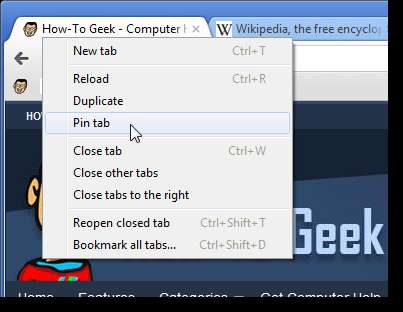
Chromeの起動時に複数のウェブサイトを開く
Chromeを開くたびにアクセスするサイトを自動的に開くもう1つの方法は、設定で複数のURLを指定することです。これを行うには、レンチボタンをクリックし、[設定]を選択して、[起動時]セクションの[次のページを開く]ラジオボタンをクリックします。編集ボックスにURLを入力し、Enterキーを押すか、編集ボックスの外側をクリックして受け入れます。必要な数のサイトを追加します。また、個別のタブで自動的に開きたい各サイトにアクセスし、[現在のページを使用]をクリックして、それらをリストにすばやく追加することもできます。 Chromeを起動すると、サイトは入力した順序で別々のタブで開きます。
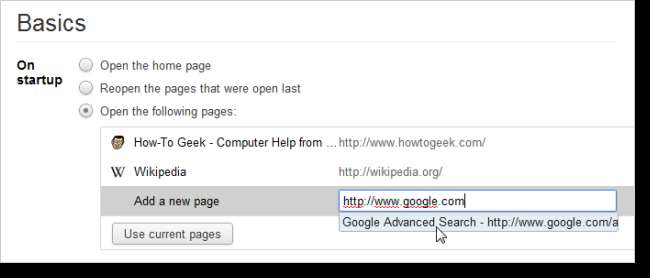
多くのタブを簡単に管理
TooManyTabs拡張機能を使用して、タブを簡単に管理することもできます。開いているすべてのタブが表示され、タブを検索したり、TooManyTabs表示で開いているタブを作成時間、ドメイン、またはタイトルで並べ替えたり、最近閉じたタブを復元したりできます。現在使用していないタブを一時停止して、メモリを節約することもできます。 FirefoxでTooManyTabsを使用したことがある場合は、Firefoxでその拡張機能からデータをインポートできます。
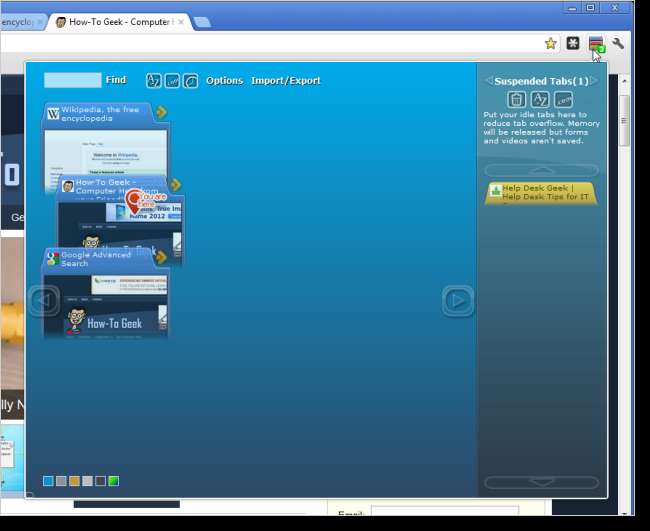
最近閉じたタブを再度開く
TooManyTabsで利用できるすべての機能が必要ではなく、最近閉じたタブを再度開くことができるようにしたい場合は、組み込みの簡単な方法があります。 [新しいタブ]ページの右下隅には、最近閉じたタブからWebサイトへのリンクのリストを表示する[最近閉じた]リンクがあります。最後に閉じたタブのみを再度開きたい場合は、任意のタブを右クリックして[閉じたタブを再度開く]を選択するか、Ctrl + Shift + Tを押します。
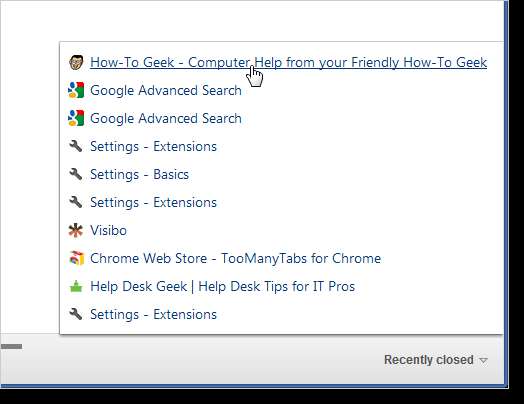
前のChromeセッションで開いていたすべてのタブを再度開く
Chromeを最後に閉じたときに開いていたすべてのタブを再度開くこともできます。これは、多くのタブを開いていて、何らかの理由でChromeがクラッシュした場合に便利です。これを行う1つの方法は、レンチメニューから[設定]を開き、[スタートアップ時]セクションの[基本]ページで[最後に開いたページを再度開く]ラジオボタンを選択することです。
Chromeセッションを保存して、いつでもロードできます。 セッションマネージャー 拡張。タブのグループをセッションとして保存し、セッションの名前を変更したり、セッションライブラリからセッションを削除したりできます。これは、Chromeを開くたびにアクセスするページがあり、調査中に見つけたページを保存していて、後でそれらのページに戻りたい場合に便利です。 SessionBuddyを使用してChromeセッションを管理することもできます。
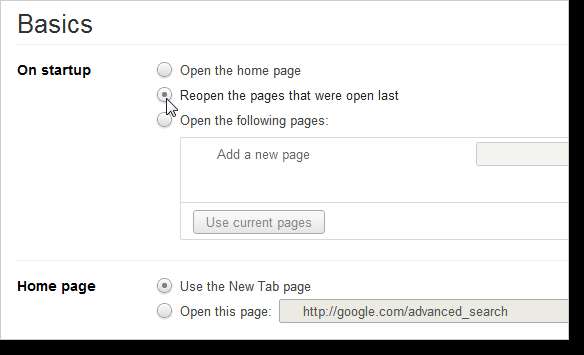
タブを開いてアクティブにする方法をカスタマイズする
デフォルトでは、Chromeの新しいタブは他のすべてのタブの右側に開きます。ただし、次のような拡張機能を使用できます。 タブ位置カスタマイザ 、新しいタブを開く場所、タブを閉じたときにアクティブにするタブ、およびフォアグラウンドとバックグラウンドのどちらに新しいタブを作成するかを指定します。ポップアップウィンドウを親ウィンドウまたは現在のウィンドウのタブに変換することもできます。
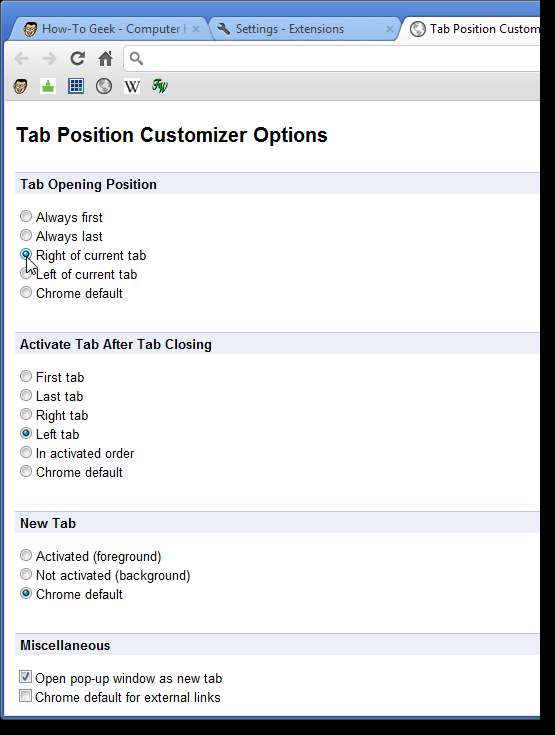
タブバーの特定の場所でリンクを開く
リンクを右クリックして[新しいタブでリンクを開く]を選択すると、現在のタブの横にある新しいタブでページが開きます。ただし、タブバーの特定の場所にあるリンクからページを開くことを選択できます。これを行うには、リンクをクリックして押したまま、タブバーの目的の位置にドラッグします。小さな矢印は、指定したページに対して新しいタブが開く場所を示します。
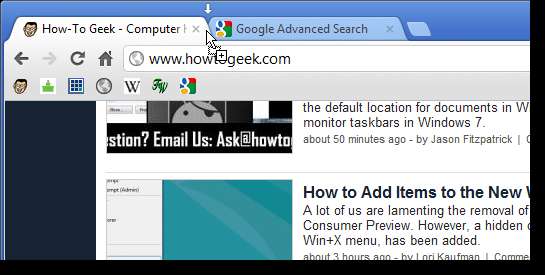
タブを新しいChromeウィンドウにデタッチします
タブのページを別のChromeウィンドウで開きたい場合は、現在のブラウザウィンドウの外側にタブをドラッグするだけです。新しいChromeウィンドウが開き、そのタブで開いていたWebページが表示されます。タブは、開いていたウィンドウから削除されます。元のChromeウィンドウにドラッグして戻すこともできます。 Chromeウィンドウからドラッグしたタブがそのウィンドウの唯一のタブである場合、ウィンドウは自動的に閉じます。
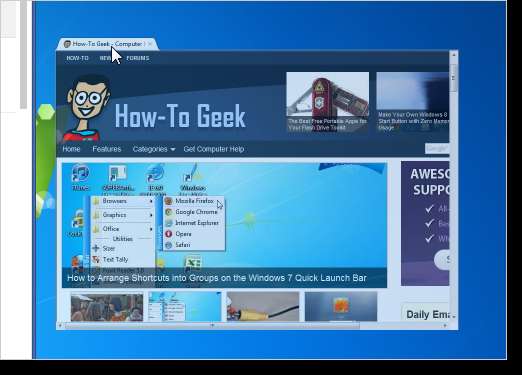
Chromeでタブを使用および管理するその他の方法は次のとおりです。
- Chromeでカスタムの新しいタブページを選択する
- GoogleChromeでタブの順序を変更する
- GoogleChromeでノイズを発生させているタブを見つけてミュートする方法
- 現在のタブを偽装する
オムニボックス/検索
貼り付けて移動/貼り付けて検索
Chromeの外部のプログラムからURLをコピーして、Chromeのそのサイトに移動する場合は、通常、URLをオムニボックスに貼り付けてEnterキーを押します。ただし、ChromeのアドレスバーまたはOmniboxを右クリックし、[貼り付けて移動]を選択すると、そのサイトにすばやく直接移動できます。 Googleで検索するChromeの外部からテキストをコピーした場合は、オムニボックスを右クリックして[貼り付け]を選択して検索できます。結果は現在のタブにGoogleで表示されます。
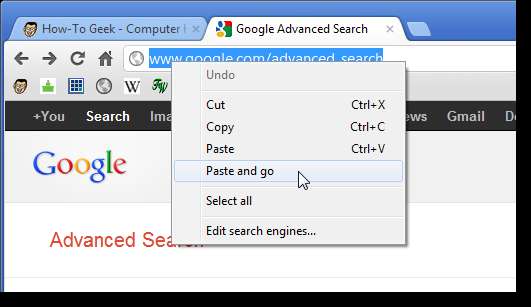
選択したテキストをすばやく検索
なじみのないサイトで単語やフレーズを見つけた場合は、Googleですばやく簡単に検索できます。単語またはフレーズを選択し、選択範囲を右クリックして、ポップアップメニューから[Googleで検索]を選択します。新しいタブが開き、Googleの検索結果が表示されます。
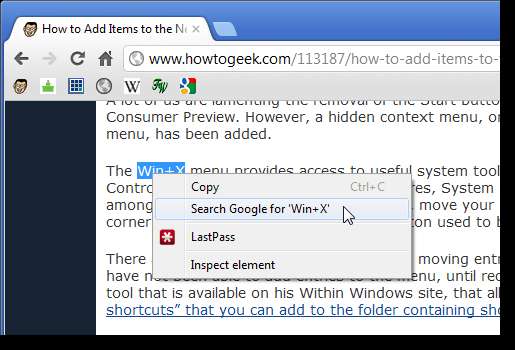
アドレスバーからすばやく計算結果を取得する
Omniboxを使用してGoogle検索を実行できるだけでなく、簡単な計算や変換を実行することもできます。たとえば、「7 * 20」または「2マイル(km)」(引用符なし)のような変換を入力して、待つことができます。 1〜2秒以内に、結果がドロップダウンボックスに表示されます。
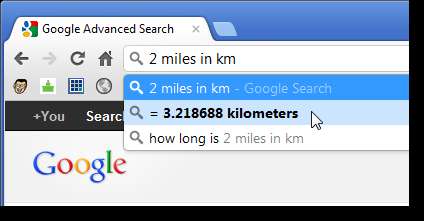
オムニボックスで使用する検索エンジンを変更する
Omniboxを使用して検索するときに使用されるデフォルトの検索エンジンを変更できます。これを行うには、オムニボックスを右クリックし、ポップアップメニューから[検索エンジンの編集]を選択します。 [設定]が新しいタブで開き、[検索エンジン]ページが表示されます。デフォルトの検索エンジンが上部のボックスに表示されます。 How-To Geekなどの特定のサイトで検索ボックスを使用すると、そのサイトは他の検索エンジンの下に検索エンジンとして追加されます。 Omniboxを使用して検索を実行する場合、デフォルトの検索エンジンの1つまたは他の検索エンジンをデフォルトにすることを選択できます。目的の検索エンジンの上にマウスを移動し、表示される[デフォルトにする]ボタンをクリックするだけです。
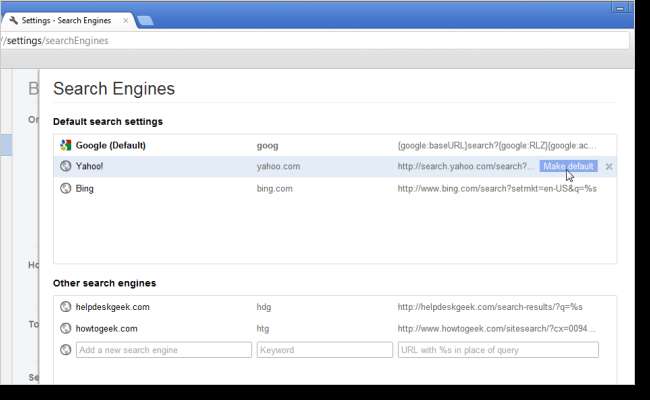
Omniboxアイコンガイド
オムニボックスに何かを入力し始めると、さまざまな結果のリストがドロップダウンします。表示される結果のタイプを示すさまざまなアイコンがあります。
-
 –ブックマークされたサイト。
–ブックマークされたサイト。
-
 –閲覧履歴からのサイト。
–閲覧履歴からのサイト。
-
 –予測サービスがオンになっている場合は、関連する検索を含む検索。
–予測サービスがオンになっている場合は、関連する検索を含む検索。
-
 –予測サービスをオンにしている場合の関連サイト。
–予測サービスをオンにしている場合の関連サイト。
-
 – Chromeウェブストアからインストールしたウェブアプリ。
EndFragment
– Chromeウェブストアからインストールしたウェブアプリ。
EndFragment

Webアプリ
Google ChromeWebアプリの使用とカスタマイズ
Chromeウェブアプリは、実際にはChrome用に最適化された通常のウェブサイトです。それらはブラウザにインストールされ、素敵なアイコンで新しいタブページに表示されます。ほとんどのウェブアプリは無料ですが、一部はChromeウェブストアから購入できます。以前に説明しました Chromeウェブアプリの使用方法とカスタマイズ方法 、デスクトップ上のWebアプリへのショートカットを作成する方法を含みます。
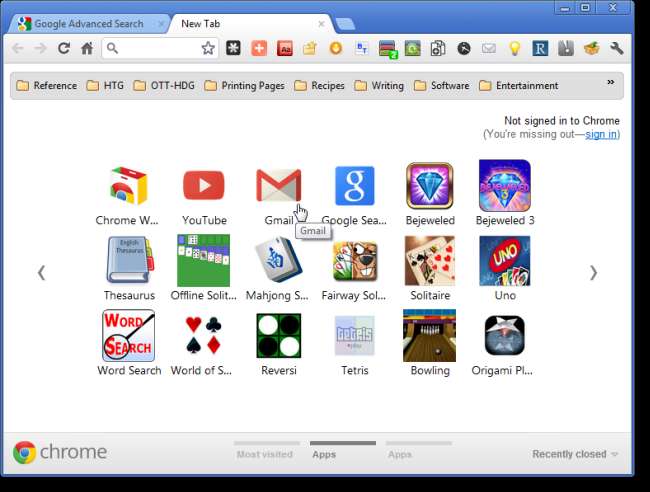
プロファイルと同期設定
Chrome設定をGoogleアカウントに同期する
複数のコンピューターを使用している場合は、Googleの同期機能が非常に便利です。あなたはできる ブックマーク、拡張機能、テーマなどをGoogleアカウントに同期します 、したがって、すべての設定は、使用するどのコンピューターのChromeでも利用できます。 Chromeデータを同期するには、Googleアカウントにログインする必要があります。これを行うには、レンチボタンをクリックし、[設定]を選択して、左側の[設定]メニューの[個人用スタッフ]をクリックします。 [ログイン]セクションで[Chromeにログイン]をクリックします。 Gmailのアドレスとパスワードを入力し、[サインイン]をクリックします。
注:同期するChromeデータと同期しないChromeデータを選択する方法については、この記事の後半で説明します。
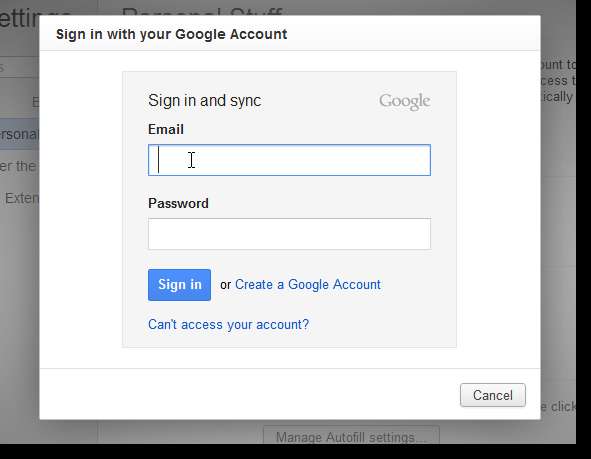
同期されたブラウザデータをGoogleから削除する
Googleでデータをオンラインのままにしたくない場合は、次のことができます。 同期されたブラウザデータを削除する に行くことによって Googleダッシュボード 。
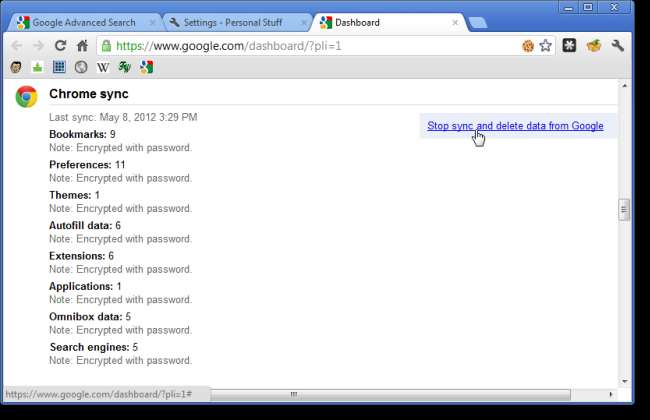
また、その方法も示しました ChromeブックマークをAndroidスマートフォンと同期する と方法 Chromeで複数のプロファイルを使用する 。
シークレットウィンドウ
シークレットウィンドウを使用して非公開で閲覧する
コンピューターを他のユーザーと共有している場合、または公共のコンピューターを使用している場合は、ブラウジングアクティビティを記録したくない場合があります。 Chromeには、シークレットモードと呼ばれるプライベートブラウジングモードがあります。シークレットモードで開いたWebページやダウンロードしたファイルは、閲覧履歴やダウンロード履歴に記録されません。シークレットモードで作成されたCookieは、シークレットウィンドウを閉じると削除されます。ただし、設定や追加、削除、編集したブックマークに加えた変更はすべて保存されます。
「シークレット」ウィンドウを開くには、レンチボタンをクリックし、ドロップダウンメニューから[新しいシークレットウィンドウ]を選択します。特別なウィンドウが表示されます。オムニボックスにURLを入力して、サイトにアクセスします。このウィンドウでアクセスしたサイトからの閲覧およびダウンロード履歴とCookieは保存されません。
注:Control + Shift + Nを押して、新しいシークレットウィンドウを開くこともできます。
リンクを右クリックし、ポップアップメニューから[シークレットウィンドウでリンクを開く]を選択すると、シークレットウィンドウでWebページのリンクを開くことができます。
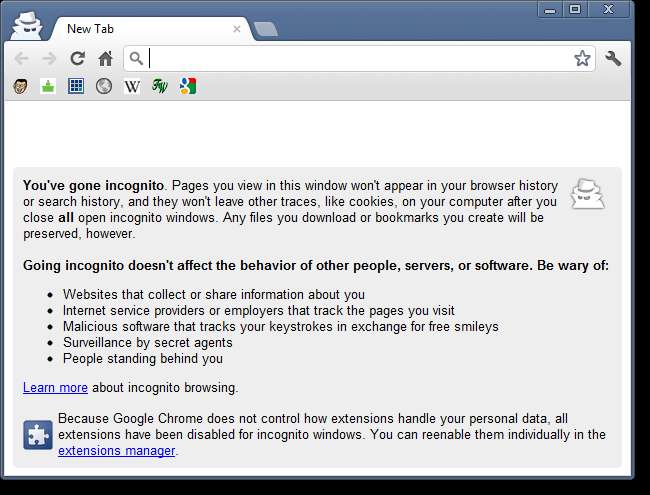
Chromeをシークレットモードで自動的に起動する
シークレットモードを頻繁に使用する場合は、Chromeショートカットを設定してChromeをシークレットモードで自動的に起動できます。通常のChromeウィンドウまたはシークレットウィンドウをすばやく開始できるように、通常のChromeショートカットのコピーを作成することをお勧めします。 Chromeショートカットのコピーを右クリックし、ポップアップメニューから[プロパティ]を選択します。 [ショートカット]タブの[ターゲット]編集ボックスで、Chromeを起動するコマンドの後に、スペースを入力してから「-シークレット」(引用符なし)を入力します。 [OK]をクリックして変更を保存します。この新しいショートカットをクリックすると、Chromeがシークレットモードで開きます。
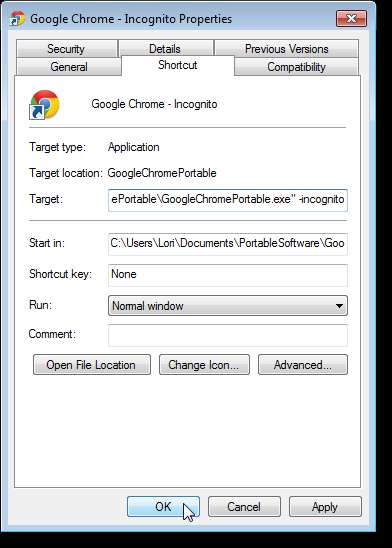
プライバシー
クッキーと閲覧履歴を削除する
Cookieは、ID情報を保存することにより、Webサイトへのログインを維持するのに役立ちます。 Cookieは、ショッピングカート情報の保存にも使用できます。ただし、すべてのCookieが良性であるとは限りません。また、オンラインアクティビティの追跡にも使用できます。 Cookieの管理は、情報とプライバシーを保護するために実行できる一連の簡単なアクションの一部です。シークレットモードを使用したことがなく、削除する場合 手動でクッキー 、それは簡単です。レンチボタンをクリックし、メニューから[設定]を選択します。 [設定]タブの左側にある[設定]メニューの[フードの下]をクリックします。 [プライバシー]セクションで、[閲覧履歴データの消去]をクリックします。ポップアップウィンドウが表示されます。 Cookieを削除するには、[Cookieとその他のサイトおよびプラグインデータを削除する]チェックボックスをオンにします。あなたもすることができます 閲覧履歴をクリアする この画面で。ドロップダウンリストから、選択したアイテムを削除する期間を選択します。選択したら、[閲覧履歴データを消去]をクリックします。
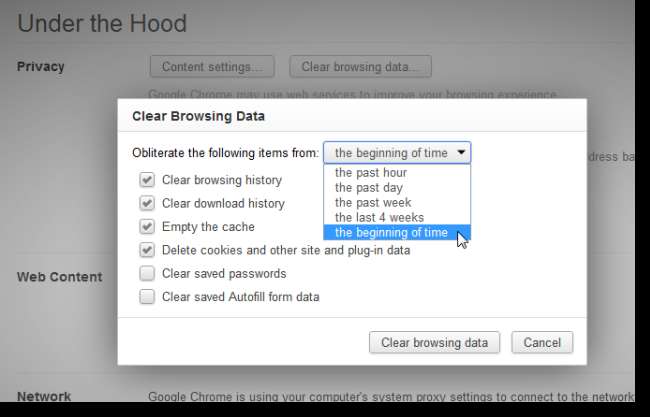
個々のタブのCookieを削除する
を使用して、特定のタブでWebサイトのCookieを削除することもできます。 タブクッキー 拡張。この拡張機能は、タブを閉じると、タブ上のWebサイトによって作成されたすべてのCookieを削除します。ただし、Cookieを削除するには、そのWebサイトで開いているすべてのタブを閉じる必要があることに注意してください。閉じたタブのCookieが他のタブで使用されている場合、それらのタブも閉じるまで削除されません。現在表示しているWebサイトのCookieを保持する場合は、そのサイトに開いているタブで、オムニボックスのCookieアイコンをクリックします。
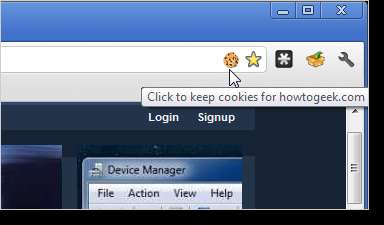
同期したいものを選択してください
この記事の前半で説明したように、Chromeの設定をGoogleアカウントと同期して、複数のコンピューターで同じ設定を使用できるようにすることができます。 Chromeの設定を同期すると、Omniboxの履歴(URLや検索など、アドレスバーに入力したすべてのもの)がブックマーク、パスワード、拡張子とともに同期されます。ただし、プライバシーが心配で、特定のデータを同期したくない場合は、同期するデータと同期しないデータを選択できます。これを行うには、レンチボタンをクリックして、メニューから[設定]を選択します。左側の[設定]メニューから[個人用コンテンツ]をクリックします。 [サインイン]セクションで、[詳細]をクリックします。
注:設定を同期するには、Googleにログインする必要があります。
特定のデータを同期しないことを選択する場合は、ドロップダウンリストから[同期するものを選択してください]を選択します。デフォルトでは、すべての設定が同期するように選択されています。同期したくないアイテムのチェックボックスをオンにして、それらのアイテムのチェックマークを削除します。パスワードのみを暗号化するか(同期することを選択した場合)、同期されたすべてのデータを暗号化するかを指定することもできます。デフォルトでは、Googleアカウントのパスワードがデータを暗号化するためのパスフレーズとして使用されます。別のパスワードを指定する場合は、[自分のパスフレーズを選択]ラジオボタンを選択し、表示される両方の編集ボックスに目的のパスフレーズを入力します。 [OK]をクリックして変更を受け入れ、[設定]タブに戻ります。

Chromeブラウザにパスワードを割り当てる
もう1つのセキュリティレベルは、Chromeブラウザ自体にパスワードを割り当て、ブラウザを開くためにそのパスワードを入力する必要があることです。これは、コンピューターを他の家族、友人、または同僚と共有する場合に役立ちます。これを行うには、をインストールします 簡単な起動パスワード 拡張。パスワードを指定するには、レンチボタンをクリックして、[ツール]、[ツール]の順に選択します。メニューからの拡張。 Simple Startup Password拡張機能の[オプション]リンクをクリックし、目的のパスワードを入力して、[保存]をクリックします。これで、Chromeを開くたびにそのパスワードを入力する必要があります。パスワードのリマインダーはありませんので、忘れないでください。
注:パスワードを入力するときは、周りにいる人に十分注意してください。この拡張機能の欠点は、パスワードがダイアログボックスにプレーンテキストで表示されることです。

Chromeの設定
ChromeのURLを使用して設定を表示および変更する
「chrome://」で始まる特別なChrome URLを使用して、ブラウザのデータと設定の一部を簡単に表示および変更できます。 「chrome:// about」と入力すると、すべてのChromeURLのリストが表示されます。閲覧履歴、ダウンロード、ブックマーク、拡張機能、および 他の隠された機能を見つける これらのURLを使用します。
注:ChromeのURLを入力するときは、引用符を入力しないでください。
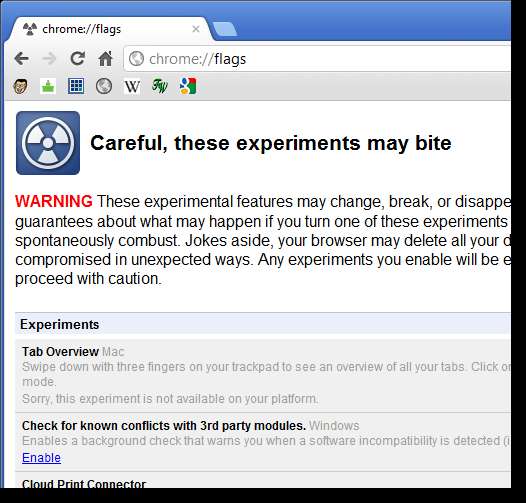
閲覧履歴
閲覧履歴をクリアする
Chromeは、今日の他のWebブラウザーと同様に、アクセスしたWebサイトを追跡します。これにより、Chromeに組み込まれているオートコンプリート機能を使用して、これらのサイトに再度アクセスしやすくなります。ただし、プライベートブラウジングを行うつもりで、シークレットウィンドウを開くのを忘れた場合(この記事の前半で説明)、簡単にできます。 閲覧履歴をクリアする 。閲覧履歴にアクセスするには、レンチボタンを使用してアクセスしたメニューから[履歴]を選択するか、Ctrl + Hを押します。オムニボックスに「chrome:// history」と入力して、Enterキーを押すこともできます。ただし、簡単な方法があります ワンクリックで閲覧履歴にアクセス ツールバーボタンを使用します。

クイック履歴リストを取得する
以前にアクセスしたサイトの短いリストをすばやく取得するには、[戻る]ボタンを右クリックするか、長押しします。最近のサイトの短いリストがドロップダウンメニューに表示され、下部に[履歴]ページを開く[完全な履歴を表示]オプションが表示されます。
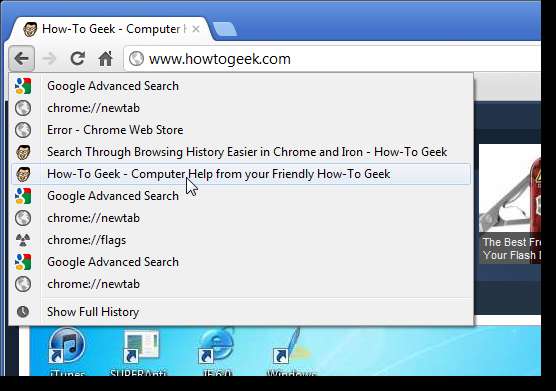
ダウンロードとアップロード
ダウンロードページからアイテムを削除する
ダウンロードしたアイテムのリストにアクセスするには、レンチボタンを使用してアクセスしたメニューから[ダウンロード]を選択するか、Ctrl + Jを押します。オムニボックスに「chrome:// downloads」と入力してEnterキーを押すこともできます。 。ダウンロードリストからアイテムを削除するには、アイテムの下にある[リストから削除]リンクをクリックします。
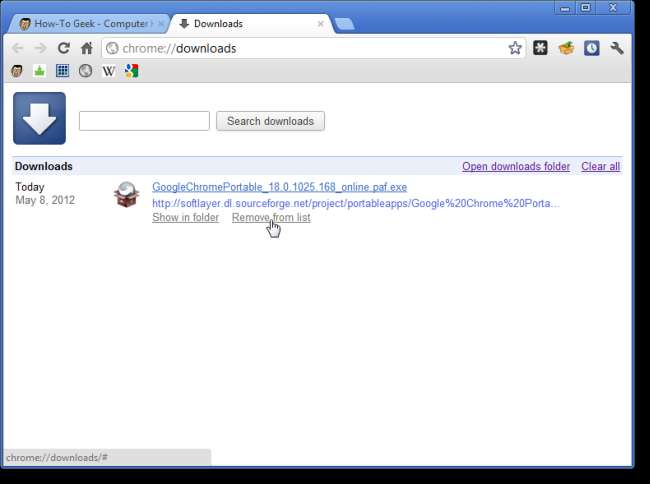
ダウンロードしたファイルをデフォルトで保存する場所を指定する
デフォルトでは、Chromeはユーザーアカウントのダウンロードフォルダにファイルをダウンロードします。それらを別の場所に保存したい場合は、簡単に変更できます。レンチボタンをクリックし、メニューから[設定]を選択します。 [設定]タブの左側にある[設定]メニューの[フードの下]をクリックします。 [ダウンロード]セクションまで下にスクロールし、[ダウンロード場所]ボックスの右側にある[変更]をクリックします。
ダウンロードしたファイルをデフォルトで保存する場所を指定する代わりに、[ダウンロードする前に各ファイルを保存する場所を尋ねる]チェックボックスをオンにすることで、ダウンロードしたファイルを保存する場所をChromeに常に尋ねさせることができます。
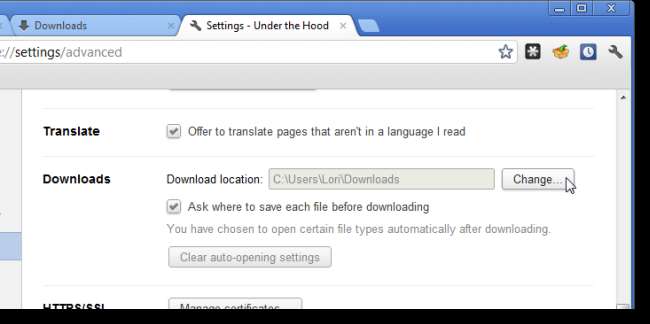
ダウンロードしたファイルを他のフォルダにドラッグアンドドロップします
ファイルをダウンロードしたら、次の方法ですばやく簡単に別の場所に移動できます。 Chromeのダウンロードリストからドラッグアンドドロップします Windowsエクスプローラーまたは使用している他のファイルブラウザーのフォルダーに移動します。
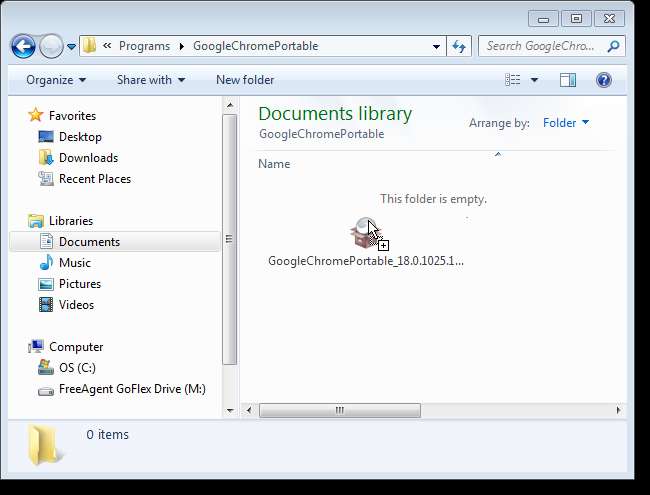
Googleドキュメント
ChromeでGoogleドキュメントにすぐにアクセスできます
多くのGoogleドキュメントを作成する場合は、次のような便利な拡張機能があります。 すばやくドキュメント 、Chromeの任意のウェブサイトでGoogleドキュメントを作成できます。ツールバーのボタンをクリックするだけです。 Googleドキュメントサイト(docs.google.com)が自動的に起動され、新しいドキュメントが作成されます。
注:Google AppsアカウントとコンシューマーGmailアカウントの両方にログインしている場合、新しいドキュメントはGmailアカウントで作成されます。

Chromeでドキュメント、プレゼンテーション、PDFを表示する
Chromeで多くの時間を過ごし、多くのPDFを表示する場合は、時間を節約して、 ChromeをデフォルトのPDFリーダーとして使用する 。する方法があります ドキュメントやプレゼンテーション、PDFのデフォルトのオンラインビューアとしてChromeを使用する 。
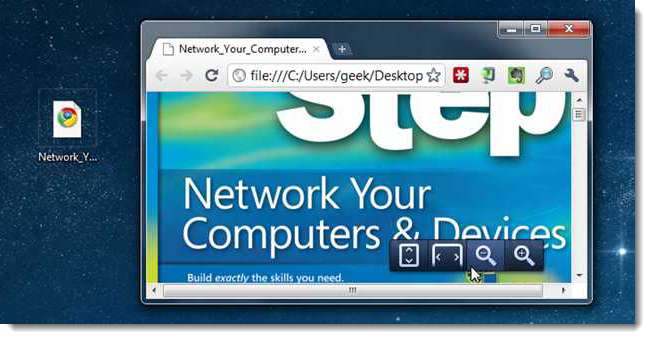
Chromeを使用してWebページのスクリーンショットを撮る
Chromeを使用して、任意のWebページのスクリーンショットを撮ることができます。次のハウツーオタクの記事では、現在のWebページのスクリーンショットを撮ったり、画像を編集したりできるChrome拡張機能のいくつかについて説明しています。
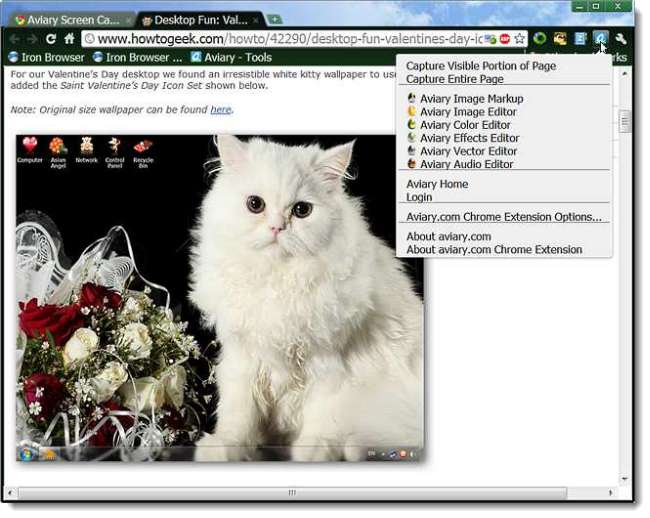
その他の機能と拡張機能
Chromeのタスクマネージャー
Chromeブラウザの各タブは、Chrome独自の組み込みのタスクマネージャに個別のプロセスとして表示されます。これにより、Chromeを閉じることなく、問題の原因となっているタブを強制的に閉じることができます。タスクマネージャには、開いているタブとインストールされている拡張機能が表示され、各タブと拡張機能で使用されているメモリとCPUリソースが表示されます。レンチメニューをクリックし、[ツール]、[ツール]の順に選択して、タスクマネージャーにアクセスします。タスクマネージャー。面倒なタブや拡張機能を閉じるには、リストからそれらを選択し、[プロセスの終了]をクリックします。
注:ブラウザウィンドウの上部の境界線を右クリックして、ポップアップメニューから[タスクマネージャ]を選択するか、Shift + Escキーを押すこともできます。
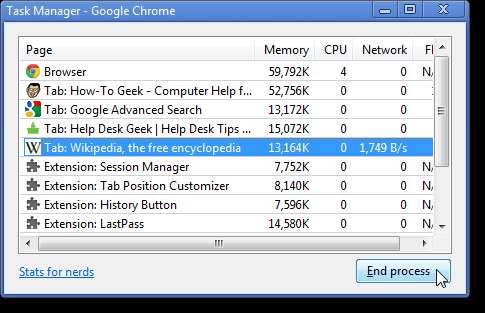
Webページ上のテキストボックスをドラッグアンドサイズ変更
おそらく、ウェブサイトで小さすぎる複数行のテキストボックスに遭遇したことがあり、スクロールバーを処理する代わりに、テキストボックスを大きくしたいと考えています。 Chromeでは、複数行のテキストボックスのサイズを変更できます。複数行のテキストボックスの右下隅に、2本の斜めの線が表示されます。それらの行でマウスボタンをクリックしてドラッグし、複数行のテキストボックスのサイズを変更します。
注:サイズ変更できるのは複数行のテキストボックスのみで、単一行のテキストボックスは変更できません。傾斜した線を探すだけで、サイズを変更できるテキストボックスを確認できます。
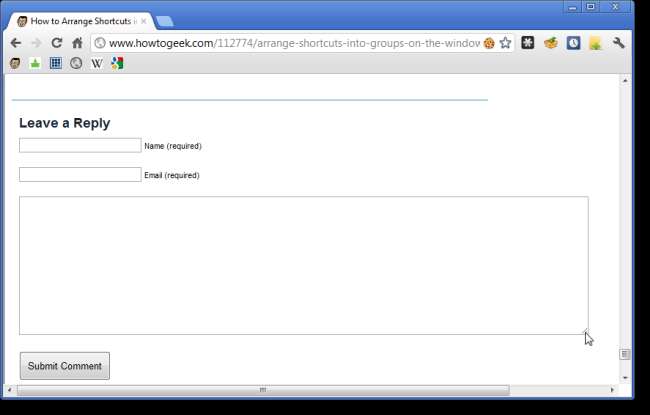
Chrome内のテキストのみをコピーして貼り付ける
テキストをコピーして、Chromeの別の場所(新しいGmailメッセージやGoogleドキュメントドキュメントなど)の別のタブに貼り付けようとしましたか?コピーされたテキストに、不要なHTMLおよびCSSコードまたはリンクが多数含まれていることに気付いたと思います。これは、非常に便利な非表示のChrome機能で修正できます。通常、1つのWebページからテキストをコピーします。ただし、Chromeウィンドウ内の別の場所に貼り付ける準備ができたら、Ctrl + VではなくCtrl + Shift + Vを押して貼り付けます。リンク、HTMLコード、またはCSSコードはすべて削除され、プレーンテキストが残ります。

Chrome内の任意のWebページを編集する
Chromeでは、ブラウザ内で直接Webページを編集できます。これを行うには、Webページを右クリックして、ポップアップメニューから[要素の検査]を選択します。 HTMLソースコードを編集し、Enterキーを押して変更を表示します。
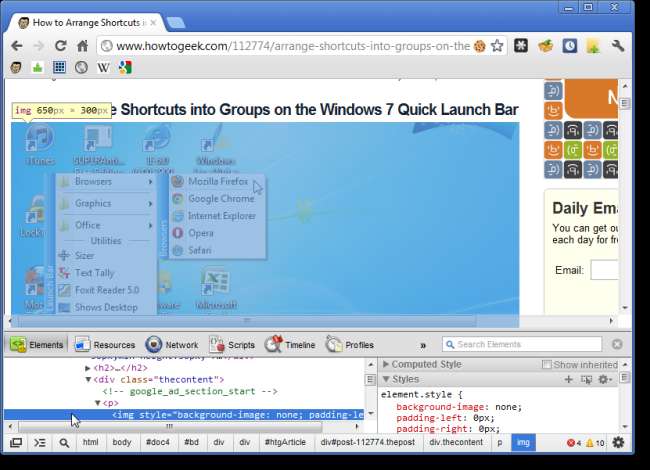
GoogleChromeをデフォルトのブラウザにする
Google Chromeを初めてインストールすると、デフォルトのブラウザにするかどうかを尋ねられます。その時点で「いいえ」と答え、気が変わった場合は、その設定を簡単に変更できます。レンチボタンをクリックし、メニューから[設定]を選択します。左側の[設定]メニューの[基本]をクリックします。その画面がアクティブでない場合は、[デフォルトのブラウザ]セクションまで下にスクロールし、[GoogleChromeをデフォルトのブラウザにする]をクリックします。
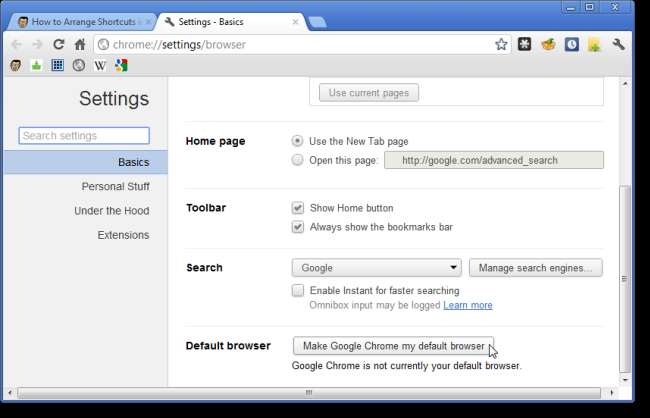
GoogleChromeを強化するためのその他の便利な機能と拡張機能に関する情報を以下に示します。
- GoogleChromeに拡張機能を手動で更新させる方法
- GoogleChromeでリンクと画像をプレビューする
- ChromeにGoogle辞書パワーを追加
- シングルクリックでChromeのRSSフィードを購読する
- GoogleChromeで子供たちのブラウジングをより安全にする
Chromeキーボードショートカット
Chromeでのブラウジングをすばやく効率的に行うための便利なキーボードショートカットを次に示します。
- Alt + F –レンチメニュー(つまり、Chromeのメインメニュー)を開きます
- Ctrl + J –ダウンロードウィンドウを開きます
- Ctrl + H –履歴ウィンドウを開きます
- Ctrl + Tab –開いているタブを順番にナビゲートします
- Ctrl + 1、Ctrl + 2 .. Ctrl + 9 –開いている別のタブにジャンプします。 Ctrl + 9を押すと、最後のタブに移動します。
- Ctrl + T –新しいタブを開きます
- Alt + Home – GoogleChromeホームページに移動します
- Ctrl + U –現在のページのソースコードを表示
- Ctrl + K –アドレスバーですばやく検索(Ctrl + Eを使用することもできます)–疑問符が表示されます。検索語を入力してEnterキーを押します。
- Ctrl + L –アドレスバーのURLを強調表示します。これを使用して、URLをすばやくコピーして貼り付けます。
- Ctrl + N –新しいChromeブラウザウィンドウを開きます
- Ctrl + Shift + N –新しいシークレットウィンドウを開きます(プライベートブラウジング用)
- Ctrl + Shift + B –ブックマークバーの表示/非表示
- Ctrl + Shift + T –最後に閉じたタブを開きます。 Ctrl + Shift + Tをもう一度押して、その前に閉じていたタブを開きます。 Chromeは、最後に閉じた10個のタブを記憶しています。
- Ctrl + W –現在のタブを閉じます
- Alt +左矢印–履歴から前のページに移動します
- Alt +右矢印–履歴から次のページに移動します
- スペースバー–現在のWebページを下にスクロールします
これらすべての機能と拡張機能は、Chromeでのブラウジングエクスペリエンスの向上に役立つはずです。ただし、もう1つ微調整があります。標準のChromeアイコンに飽きている場合は、次のことができます シークレットゴールドアイコンを有効にする 。






